在CAD绘图过程中,为了给设计图增添了丰富的视觉效果和清晰的标注说明,经常需要使用带箭头的引线进行标注。那么,你知道CAD怎么画箭头引线吗?接下来,小编将以浩辰CAD软件为例,给大家分享CAD画箭头引线的操作步骤,一起来看看吧!
1、在浩辰CAD中打开/新建图形文件,在工具栏中选择【标注】,在【标注】的下拉菜单中找到并点击【引线】。如下图所示:
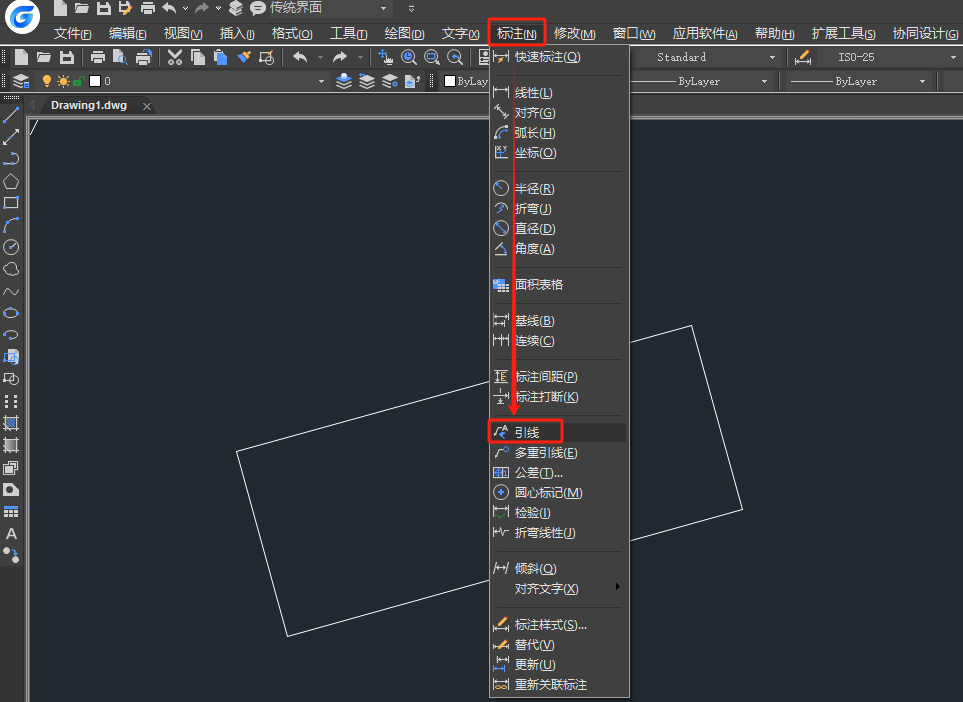
2、根据命令提示,在图纸中指定第一个引线点,即引线点,也就是箭头的起点。同样指定下一点,指定三个点后按回车键确认即可。如下图所示:
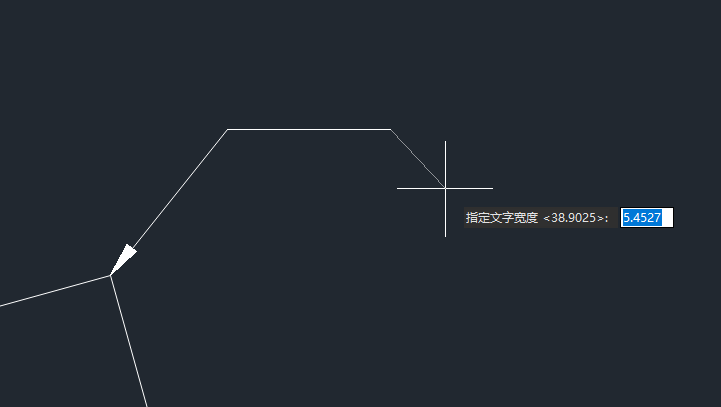
3、根据命令提示,指定文字宽度,输入注释文字的第一行,下一行…按回车键结束命令。如下图所示:
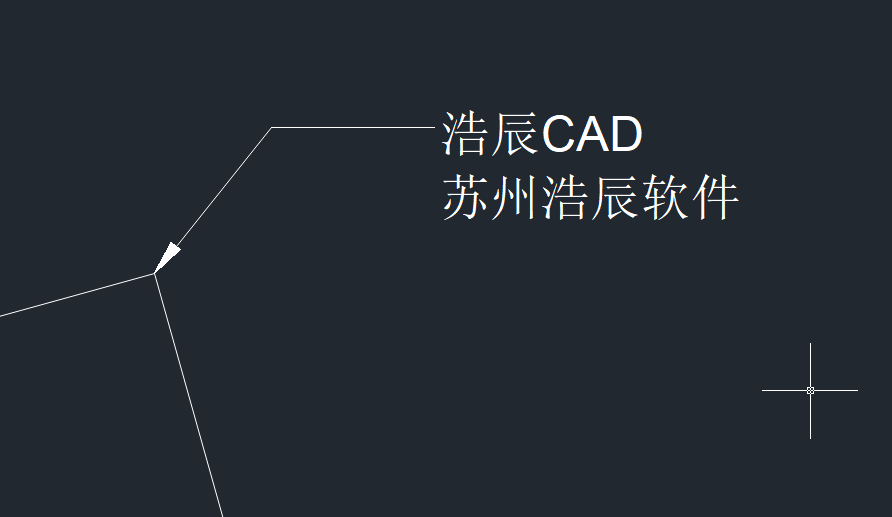
在浩辰CAD软件中通过以上几个步骤,便可以画出箭头引线,你学会了吗?对此感兴趣的设计师朋友们可以关注浩辰CAD官网教程专区,小编会在后续的CAD教程文章中给大家分享更多精彩内容哦!

2024-06-07

2024-06-06

2024-06-05
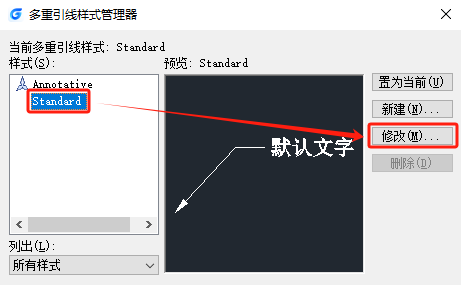
2024-03-19
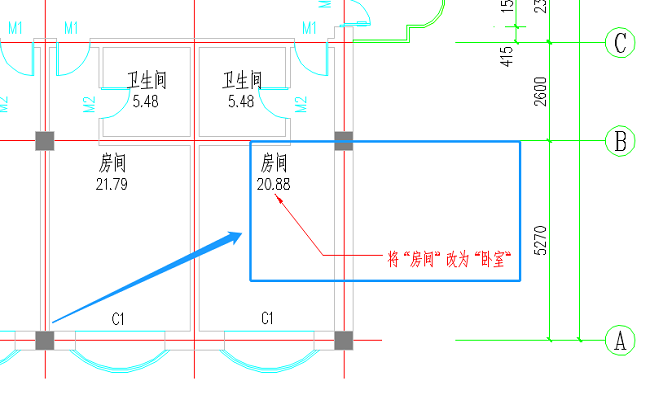
2024-02-23
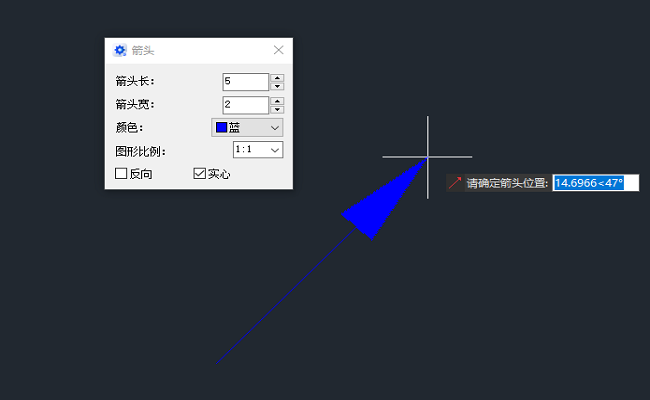
2024-02-20

2023-06-20
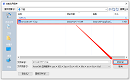
2022-10-17
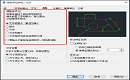
2022-05-16

2022-04-08
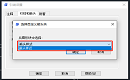
2022-02-15
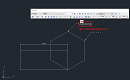
2022-02-15
